我们在使用Excel表格处理数据的时候,总会遇到这样那样的问题,今天就跟大家介绍一下在Excel表格中如何输入日期格式并计算间隔天数的具体操作步骤。
-
1. 首先打开电脑上的WPS软件,进入页面后,选择新建一个空白表格
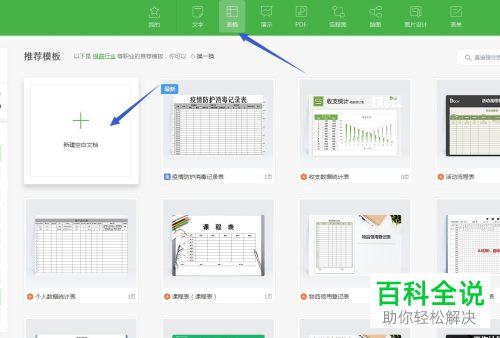
-
2. 输入日期格式
如图,我们在单元格中,按照日期的格式即可进行输入,比如2020-5-25
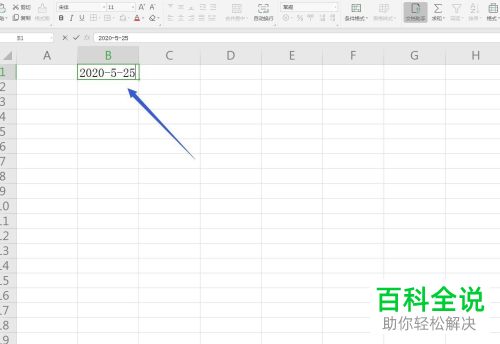
-
3. 下拉可以往下排
将日期向下填充,如图,就可以得到下面的日期了
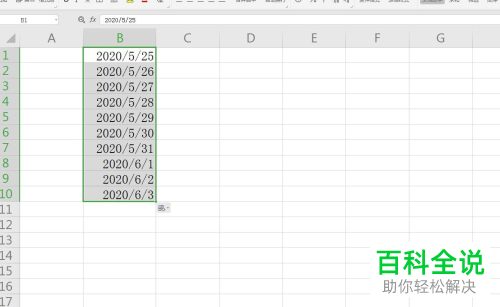
-
4. 短日期和长日期
如图,在单元格设置选项下,有短日期和长日期两个选项,上图显示的是短日期,下图显示的是长日期,即使用文字的年月日来表示
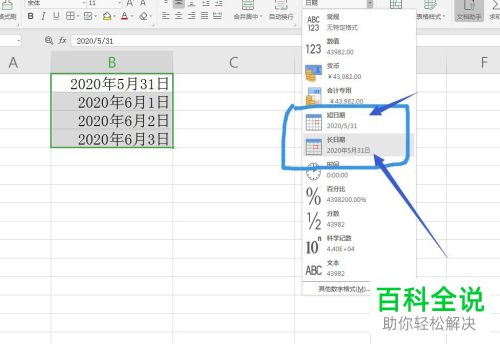
-
5. 变成数值
另外,日期还可以以数值的形式进行表示,将单元格选中,进入单元格格式中,选择数值,即可设置为数值。
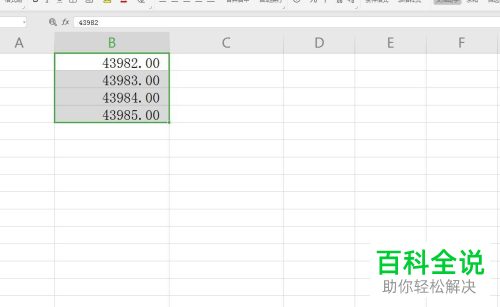
-
6. 计算间隔天数
在右侧单元格,再次输入一列日期,用来计算间隔天数,
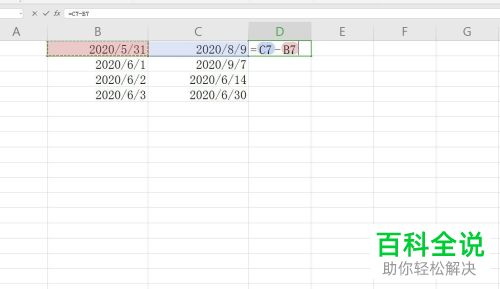
-
7. 相减得到间隔天数
如图,直接用C列单元格中的日期减去B列的日期,输入=C7-B7即可
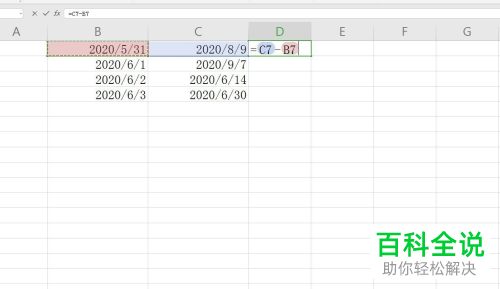
-
8. 确定改变单元格格式
输入后回车,如图,显示为日期格式,设置单元格格式设置为常规即可。
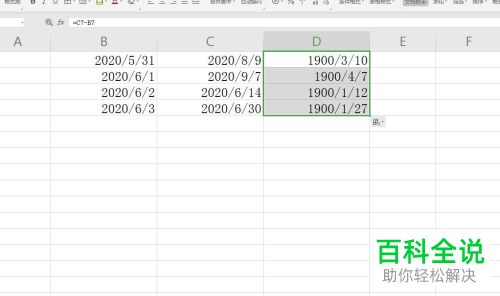
-
以上就是在Excel表格中如何输入日期格式并计算间隔天数的具体操作步骤。
